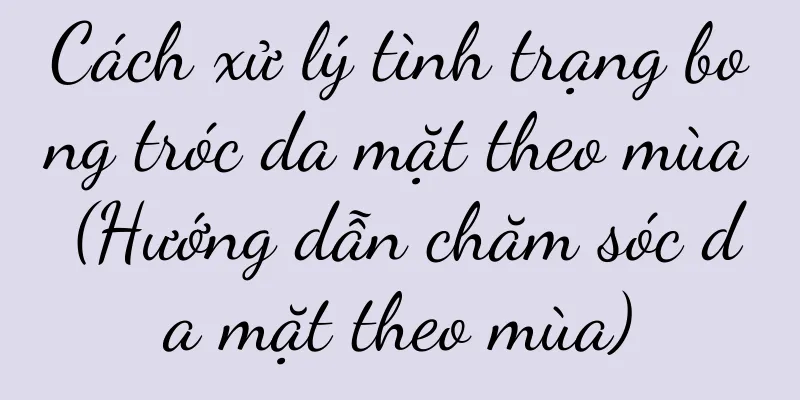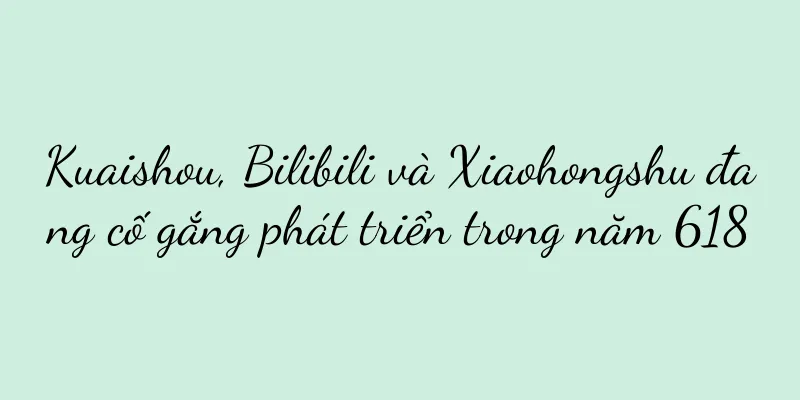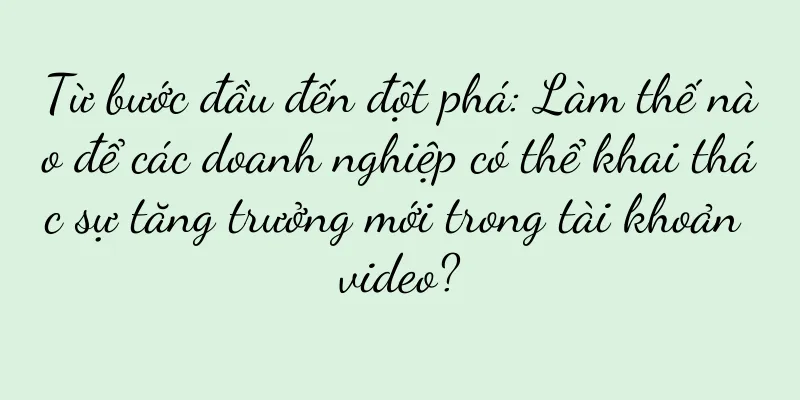Cách thoát khỏi chế độ không rào cản trên điện thoại Huawei nhanh chóng (Các bước thoát khỏi chế độ không rào cản trên điện thoại Huawei và)

|
Chế độ trợ năng là một tính năng quan trọng của điện thoại Huawei. Nó có thể mang lại trải nghiệm người dùng tốt hơn cho những người khiếm thị, khiếm thính hoặc khiếm khuyết về thể chất. Tuy nhiên, đối với một số người dùng thông thường, việc vô tình vào chế độ trợ năng và không biết cách thoát khỏi chế độ này có thể gây ra một số rắc rối. Bài viết này sẽ giới thiệu chi tiết cách thoát nhanh chế độ trợ năng trên điện thoại Huawei để giúp người dùng sử dụng điện thoại tốt hơn. Vào giao diện cài đặt Vào giao diện chính của điện thoại và nhấp vào biểu tượng "Cài đặt" ở đầu màn hình để vào giao diện cài đặt. Đi tới Cài đặt Trợ năng Trên giao diện cài đặt, vuốt xuống màn hình và chạm vào tùy chọn “Trợ năng” để vào cài đặt trợ năng. Chọn chế độ trợ năng Trong giao diện Cài đặt trợ năng, tìm và nhấp vào tùy chọn "Chế độ trợ năng" để vào trang cài đặt Chế độ trợ năng. Kiểm tra trạng thái chế độ trợ năng Trên trang cài đặt Chế độ trợ năng, bạn có thể xem trạng thái hiện tại của Chế độ trợ năng. Nếu hiển thị "Bật" thì bạn đã ở chế độ Trợ năng. Tắt chế độ trợ năng Để tắt chế độ trợ năng, chỉ cần nhấp vào nút "Tắt" ở đầu trang. Xác nhận Đóng Một hộp thoại xác nhận sẽ bật lên yêu cầu bạn xác nhận rằng bạn muốn tắt chế độ trợ năng. Nhấp vào nút "OK" để xác nhận. Khởi động lại điện thoại của bạn Sau khi tắt Chế độ trợ năng, bạn nên khởi động lại điện thoại để đảm bảo các cài đặt có hiệu lực. Nhập quản lý ứng dụng Sau khi khởi động lại điện thoại, hãy quay lại giao diện chính và nhấp vào biểu tượng "Cài đặt" ở đầu màn hình để vào giao diện cài đặt. Chọn Quản lý ứng dụng Trên giao diện cài đặt, vuốt xuống màn hình và chạm vào tùy chọn “Quản lý ứng dụng” để vào giao diện quản lý ứng dụng. Tìm dịch vụ trợ năng Trong giao diện Trình quản lý ứng dụng, cuộn xuống và tìm tùy chọn Trợ năng. Đi đến Dịch vụ trợ năng Nhấp vào tùy chọn "Dịch vụ trợ năng" để vào trang cài đặt của Dịch vụ trợ năng. Tắt dịch vụ trợ năng Trên trang Cài đặt dịch vụ trợ năng, hãy tìm và nhấp vào dịch vụ trợ năng hiện đang được bật để vào trang chi tiết dịch vụ. Dịch vụ tắt máy Trên trang chi tiết dịch vụ, tìm và nhấp vào nút "Tắt" để tắt dịch vụ trợ năng. Khởi động lại điện thoại của bạn Sau khi tắt dịch vụ trợ năng, bạn nên khởi động lại điện thoại để đảm bảo các cài đặt có hiệu lực. Tiếp tục sử dụng bình thường Sau khi khởi động lại điện thoại, bạn đã thoát thành công chế độ trợ năng của điện thoại Huawei và có thể tiếp tục sử dụng điện thoại bình thường. Bằng cách làm theo các bước trên, bạn có thể nhanh chóng thoát khỏi chế độ trợ năng của điện thoại Huawei. Nếu bạn vô tình vào chế độ Trợ năng, đừng lo lắng, bạn có thể dễ dàng thoát khỏi chế độ này và tiếp tục sử dụng điện thoại bình thường bằng cách làm theo các bước trên. |
Gợi ý
Cách điều chỉnh các ứng dụng Apple cho cửa sổ màn hình nhỏ (khám phá cài đặt cửa sổ màn hình nhỏ và phương pháp tối ưu hóa trong hệ điều hành Apple)
Với sự phổ biến của các thiết bị di động, người dù...
Hướng dẫn mua AirPods 3 và AirPods Pro (Làm thế nào để chọn được tai nghe không dây phù hợp với bạn? Hãy lắng nghe trải nghiệm âm nhạc chân thực nhất của bạn!)
Trong thị trường tai nghe không dây, dòng AirPods ...
Sự kết thúc của B&B là phương tiện truyền thông tự thân?
Trong kỳ nghỉ lễ Quốc tế Lao động vừa qua, rõ ràn...
Nguyên nhân và giải pháp cho bếp gas không đánh lửa (Khám phá các vấn đề và giải pháp cho bếp gas không đánh lửa)
Chức năng chính của nó là làm nóng thức ăn bằng cá...
Hướng dẫn đầy đủ về cách bẻ khóa màn hình điện thoại di động (mở khóa điện thoại chỉ bằng đầu ngón tay)
Với sự phổ biến của điện thoại thông minh, mẫu màn...
Trong thị trường đang suy thoái, các thương hiệu tiêu dùng mới nên làm gì để kể một "câu chuyện mới" hay?
Đối mặt với tình trạng vốn suy yếu và doanh thu g...
Cách bảo quản trà Pu'er thô (phương pháp và biện pháp phòng ngừa chính để giữ trà Pu'er thô luôn tươi)
Phương pháp bảo quản rất quan trọng để duy trì độ ...
Cách cài đặt âm báo trên điện thoại di động OPPO (hướng dẫn cài đặt đơn giản)
Khi sử dụng điện thoại OPPO, đôi khi bạn có thể th...
Dịch vụ trọn gói giá vệ sinh máy hút mùi toàn diện Jinhua (hiểu giá dịch vụ vệ sinh)
Cùng với việc mức sống được cải thiện, máy hút mùi...
Ứng dụng độc lập "Douyin Mall" ra mắt, giá khởi điểm 0,01 nhân dân tệ, cạnh tranh trực tiếp với Pinduoduo
Bài viết này phân tích sâu sắc sự ra mắt của APP ...
Các thương hiệu thẻ nhớ là gì? (Xếp hạng các thương hiệu thẻ nhớ hàng đầu)
Nhiều bạn bè đã hỏi: Tôi nên mua thẻ nhớ của hãng ...
So sánh thông số của Apple 11 và 12 (So sánh thông số dòng iPhone 11)
Dưới đây là bảng so sánh bốn mẫu máy trong dòng iP...
Làm thế nào để vận hành cộng đồng TOB? Bạn có câu trả lời không? 1.0
Bài viết này chủ yếu giới thiệu cách vận hành cộn...
Mẹo bí mật để giải mã khóa ứng dụng (một phương pháp cần thiết để bảo vệ quyền riêng tư của bạn hơn nữa)
Với sự phổ biến của điện thoại thông minh, khóa ứn...
Từ việc pha trà quanh bếp lửa cho đến trà đá, ai đã kiếm được một khoản tiền lớn từ tách trà này?
Gần đây, giới trẻ đã nghĩ ra nhiều cách mới để kh...